简介
本文描述请求访问现有智能帐户的过程。
先决条件
开始之前,请确保您拥有以下数据:
请求访问现有智能帐户
步骤 1:
转到 思科软件中心 并使用Cisco.com帐户登录。
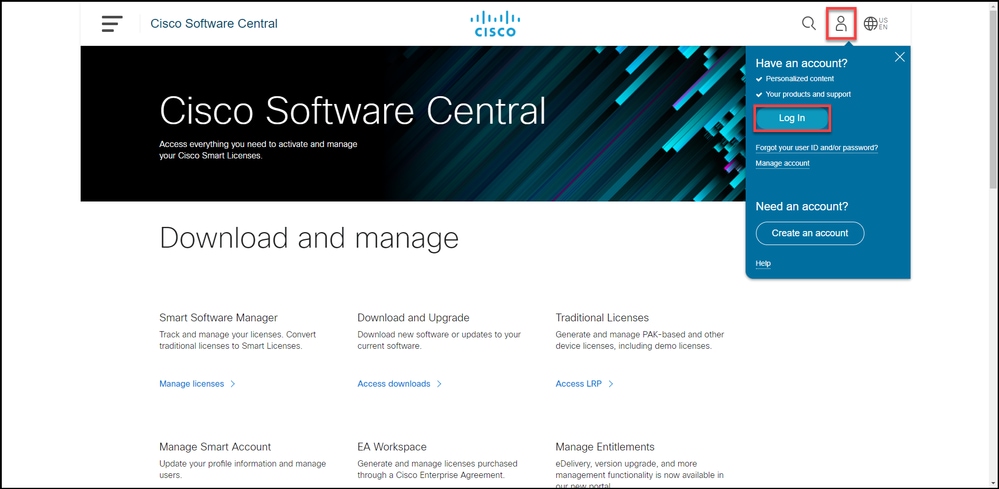
步骤 2:
单击配置文件按钮,然后选择管理配置文件。
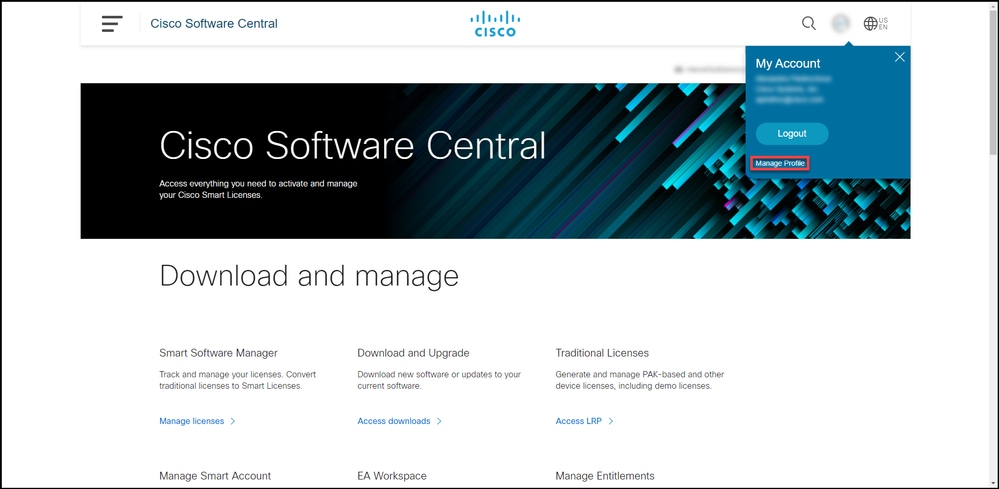
步骤 3:
在“配置文件管理”页上,单击访问管理。
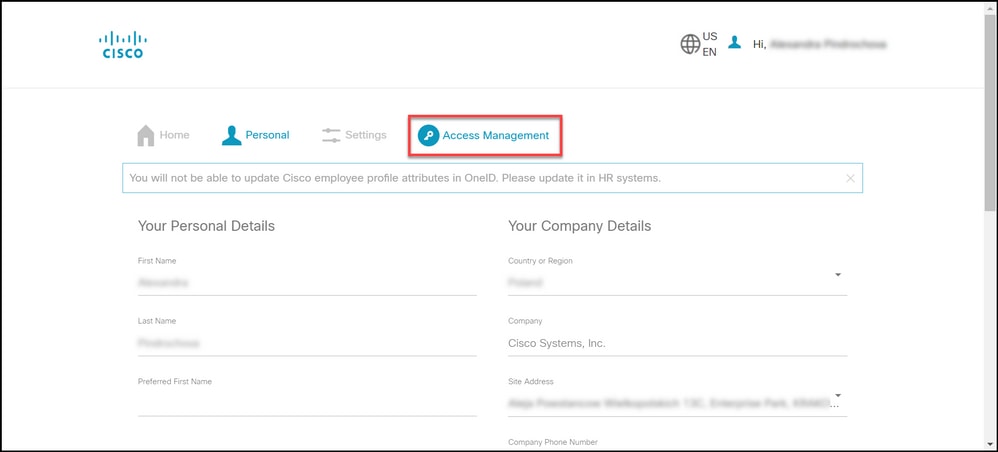
步骤 4:
在“访问”选项卡上,单击智能帐户。在“查看您的访问请求”部分,选择“请求访问现有智能帐户”。
步骤结果:系统显示“请求访问现有帐户”页。
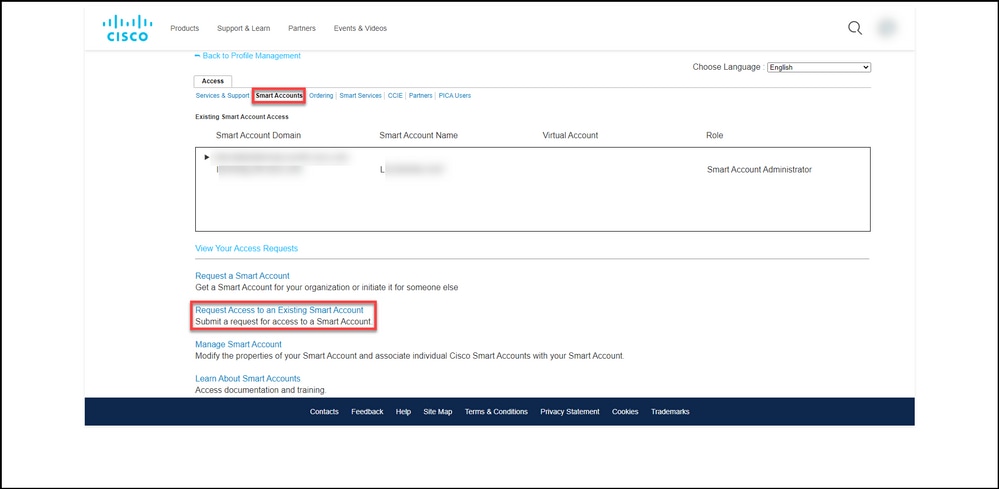
步骤 5:
在“请求访问现有智能帐户”页面的“您的简档”部分,确保您的简档信息正确。在“智能帐户域标识符”部分的“帐户域标识符”字段中,输入您需要访问的帐户域标识符。单击“Submit”。
步骤结果:系统显示“请求原因”字段。

步骤 6:
在请求原因字段中,输入请求访问智能帐户的原因。单击“Send Request(发送请求)”。
步骤结果:系统显示确认您的访问请求已发送的通知消息。
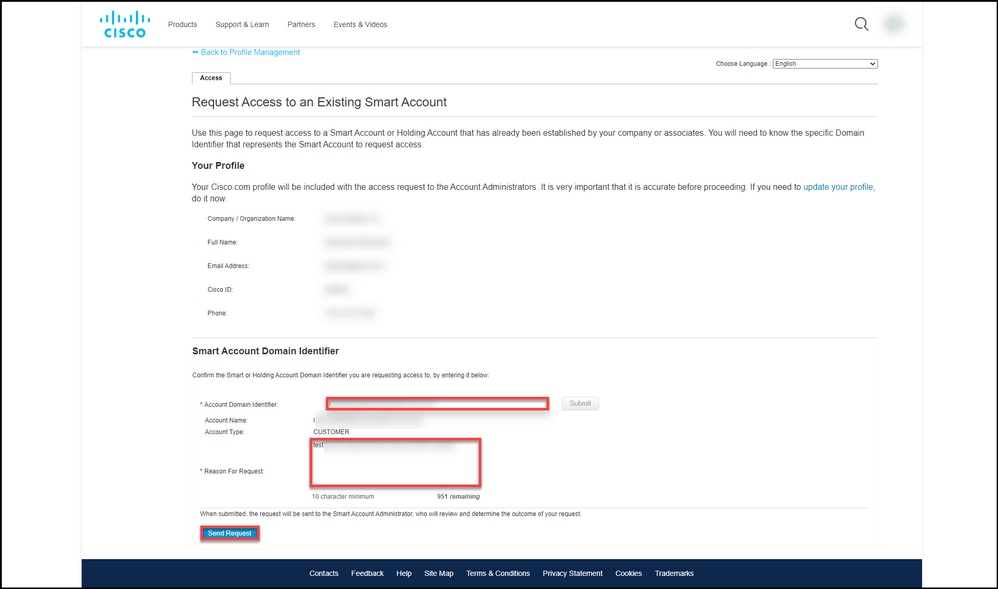
步骤 7:
在通知消息中,单击“Your Access Requests”以跟踪您的访问请求。
步骤结果:系统将显示“服务和支持”选项卡,您可以在其中查看访问请求的状态。
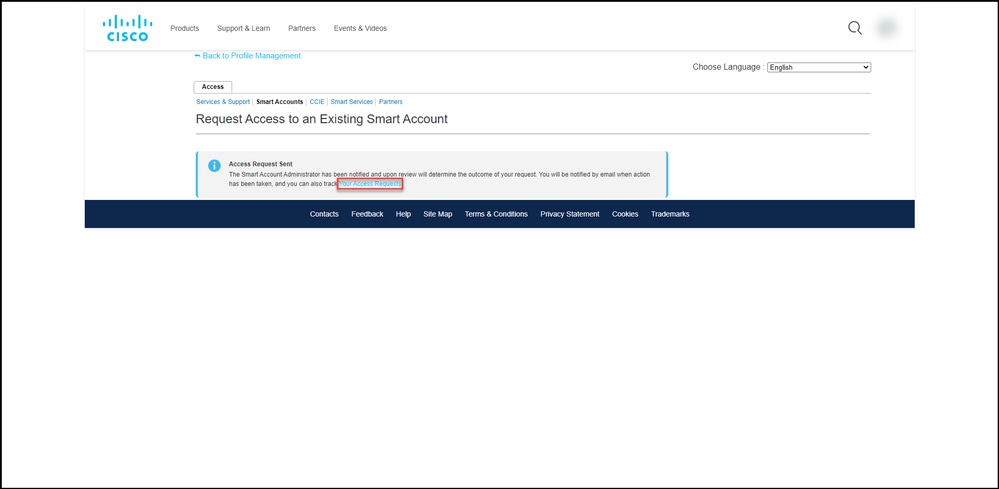
步骤 8::
在“服务和支持”选项卡的“访问请求”选项卡上,您可以在“状态”列中检查访问请求的状态,或通过单击“状态”发送提醒 发送提醒 在“操作”列中,以防您的请求已处于“待处理”状态几天。
注意:在您发送访问请求后,智能帐户管理员会收到该请求,他们会批准或拒绝该请求。您会收到有关智能帐户管理员操作的确认电子邮件。如果您没有收到电子邮件,智能帐户管理员尚未对访问请求采取任何操作,您可以向他们发送提醒。或者,如果您知道智能帐户管理员是您请求访问的帐户的管理员,您可以直接联系他们并要求他们对您的访问请求执行操作。如果您不熟悉智能帐户管理员,并且您的访问请求处于待处理状态,尽管您向智能帐户管理员发送了提醒,则您可以在支持案例管理器(SCM)中创建案例。
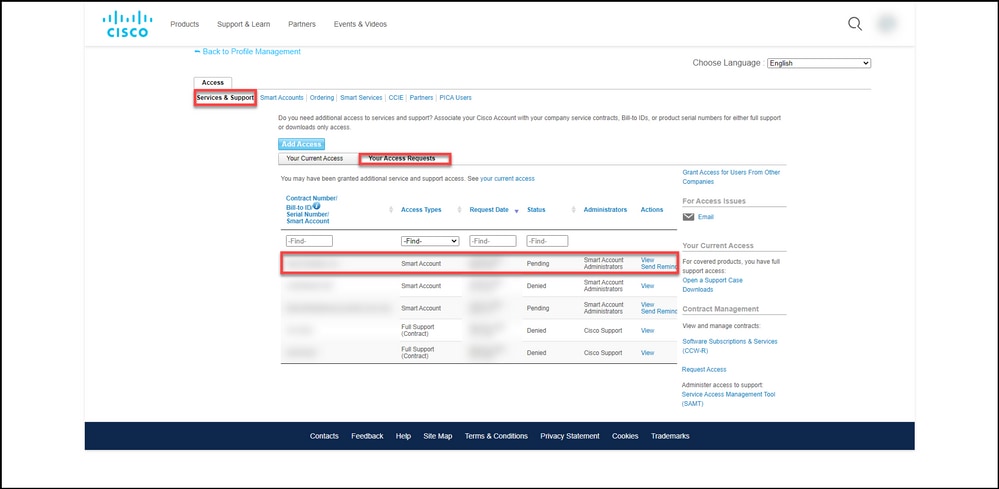
故障排除
如果您在请求访问智能帐户时遇到问题,请在支持案例管理器(SCM)中创建一个案例。
相关信息
如何批准或拒绝智能和虚拟帐户访问请求